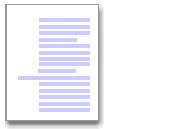wps递增目录缩进怎么设置 wps递增目录缩进设置方法
wps是一款功能强大的办公软件,而递增目录缩进是其在排版方面提供的一个非常实用的功能,通过设置递增目录缩进,我们可以轻松地实现标题级别的自动调整和缩进效果,使文档更加规范、清晰。如何设置wps的递增目录缩进呢?在本文中将详细介绍wps递增目录缩进的设置方法,帮助大家更好地应用这一功能,提升文档排版的效果和质量。

段落缩进
设置首行缩进
选取要缩进的段落。
将水平标尺(水平标尺:横穿文档窗口顶部并以度量单位(例如厘米)作为刻度的水平标尺栏。)上的“首行缩进”
提示
如果您想更精确地设置首行缩进。在“开始”选项卡上,单击右“段落”旧式工具。
在打开的“段落”对话框中,选择“缩进和间距”选项卡。
在“缩进”下方的“特殊格式”列表中,选择“首行缩进”。
在“度量值”框中,设置首行缩进量。
增加或减少整个段落的左右缩进量
选取要缩进的段落。
在“开始”选项卡上,单击“增加缩进量” 或“减少缩进量”
或“减少缩进量” 。
。
wps文字会增加一个制表位(制表位:水平标尺上的位置,指定文字缩进的距离或一栏文字开始之处。)宽度的缩进量。如果希望改变缩进位置,可以先设置不同的制表位。
改变整个段落的右缩进量
选取要缩进的段落。
将水平标尺上的“右缩进” 标记拖动到希望段落右缩进的位置。
标记拖动到希望段落右缩进的位置。
用 Tab 设置段落缩进
若要使段落首行缩进,请将光标置于首行。
按 Tab键。
提示
如果您要取消缩进,请在移动插入点之前按Backspace键。设置悬挂缩进
选取要悬挂缩进(悬挂缩进:一种段落格式,在这种段落格式中,段落的第二行和后续行缩进量大于第一行。悬挂缩进常用于项目符号和编号列表。)的段落。
将水平标尺上的“悬挂缩进  标记拖动到希望段落实现悬挂缩进效果的位置。
标记拖动到希望段落实现悬挂缩进效果的位置。
示图如下:
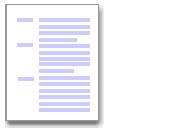
提示
如果您想更精确地设置悬挂缩进,可以在“开始”选项卡上,单击“段落”旧式工具。在打开的“段落”对话框中,选择“缩进和间距”选项卡。
在“缩进”下方的“特殊格式”列表中,选择“悬挂缩进”。
在“度量值”框中,设置悬挂缩进量。
设置反向缩进
选取需要凸出或延伸到左页边距中的段落。
将水平标尺上的“左缩进” 标记拖动到希望段落实现左缩进效果的位置。
标记拖动到希望段落实现左缩进效果的位置。
示图如下:
提示
如果您无法看到水平标尺,请在“视图”选项卡上,勾选“标尺”复选框。
若要更精确地设置段落缩进,可在“段落”对话框中键入相应的数值。
以上是关于如何设置wps递增目录缩进的全部内容,如果您遇到了相同的问题,可以参考本文中的步骤进行修复,希望本文能对您有所帮助。
wps递增目录缩进怎么设置 wps递增目录缩进设置方法相关教程
-
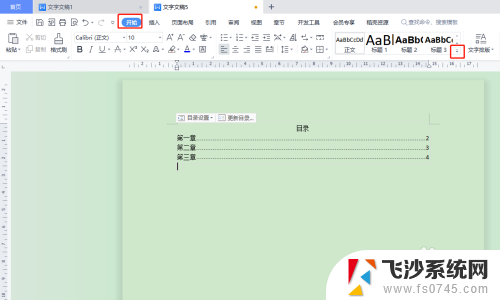 wps怎么设置目录的字体 如何在WPS中设置目录的字体
wps怎么设置目录的字体 如何在WPS中设置目录的字体2023-12-18
-
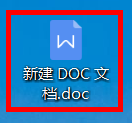 wps缩进字符在哪里设置 WPS文字如何设置首行缩进
wps缩进字符在哪里设置 WPS文字如何设置首行缩进2024-04-02
-
 word怎么缩进两个字符 word首行缩进2字符设置方法
word怎么缩进两个字符 word首行缩进2字符设置方法2024-04-12
-
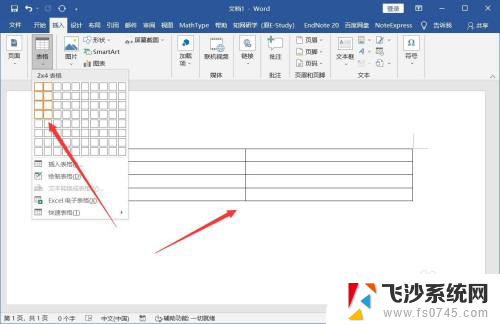 word表格中首行缩进2字符怎么设置 段落首行缩进方法
word表格中首行缩进2字符怎么设置 段落首行缩进方法2024-08-15
- 首行缩进字符在哪里设置 word首行缩进怎么设置
- excel目录怎么设置 制作Excel工作表目录的实用技巧
- wps我的目录为什么有些多余的 wps我的目录多余怎么办
- wps表格中创建目录后如何取消表格返回目录 wps表格中创建目录后如何取消并返回原表格
- word如何打开目录导航 网页目录导航栏怎么设置
- wps左、右缩进2厘米 wps右缩进2厘米的方法
- 电脑怎么打印机连接打印机 电脑连接打印机的步骤详解
- excel汇总表怎么取分表数据 Excel 如何合并多个分表数据到总表
- 笔记本没有鼠标箭头怎么办 电脑鼠标箭头消失了怎么回事
- 笔记本连接wifi但是不能上网 笔记本连接无线网络但无法打开网页怎么办
- 戴尔截屏快捷键 戴尔笔记本电脑截图快捷键是什么
- word中如何合并单元格 word文档合并单元格教程
电脑教程推荐
- 1 word上方的横线怎么删除 word文档如何去掉顶部横线
- 2 workstation12 密钥 VMware12虚拟机激活教程
- 3 苹果12pro怎么连接无线耳机 iphone12耳机连接不上怎么办
- 4 windows压缩文件管理器 Windows 10资源管理器怎么压缩文件
- 5 微信怎么设置提醒不显示内容 如何在微信收到信息时不显示消息内容
- 6 电脑qq怎样删除聊天记录 电脑上QQ聊天记录删除方法
- 7 电脑wps无法卸载 wps office彻底卸载步骤
- 8 电脑按什么重启 快捷键让电脑重启的方法
- 9 电脑桌面横屏了,怎么切换回来 电脑显示屏从横屏切换为竖屏的方法
- 10 excel如何忽略错误 Excel如何忽略所有错误